Win10如何更改默认浏览器?Edge浏览器更改为IE的方法
时间:2017-04-06 来源:互联网 浏览量:
在Win10系统中,自带了两款浏览器,一款是Edge浏览器算是全新的浏览器吧,还有一款则是IE,这个大家比较熟悉,不过在安装好Win10 www.win7999.com 后,很多用户发现,系统都是默认使用Edge浏览器来打开一些链接,有点不习惯,那么如何将Edge浏览器更改为默认IE浏览器呢?
设置步骤:
1、单击开始,打开设置选项;
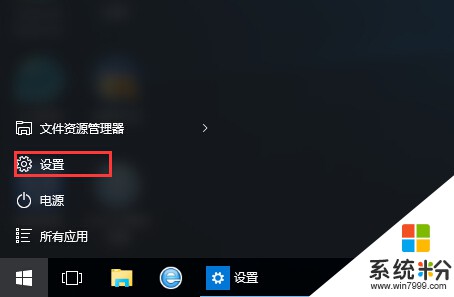
2、在设置中选择“系统”;
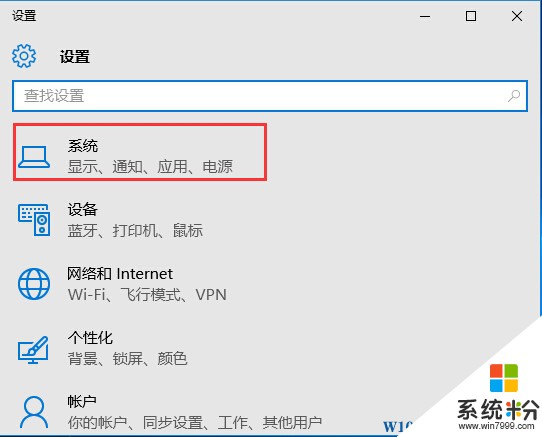
3、在默认应用中找到Web浏览器;
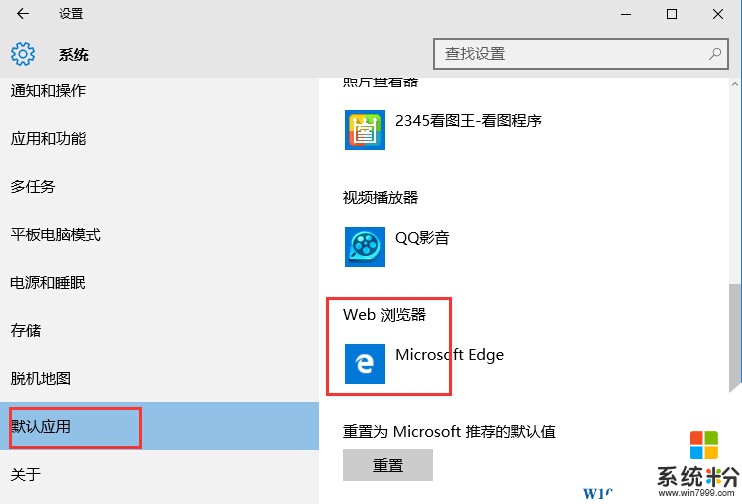
4、点击Microsoft Edge ,然后在列表中选择“internet Explorer”即可;
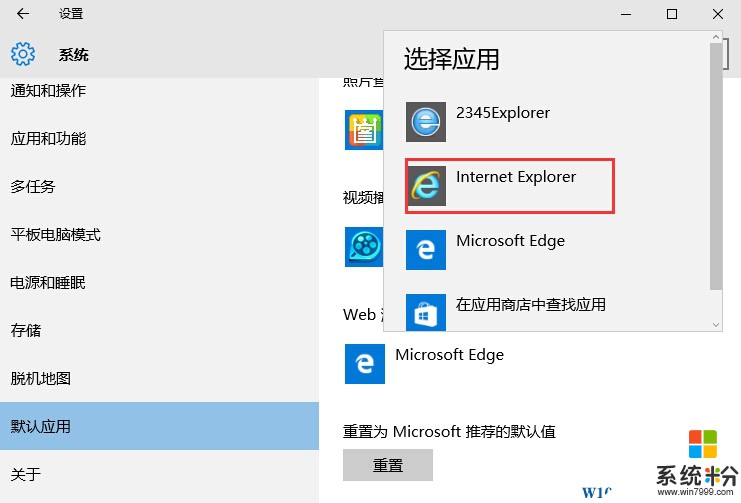
最后设置完成,我们再点击QQ中的一些链接就不会使用Edge浏览器来打开而是使用IE浏览器了!
设置步骤:
1、单击开始,打开设置选项;
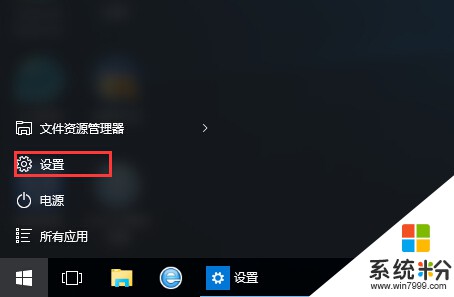
2、在设置中选择“系统”;
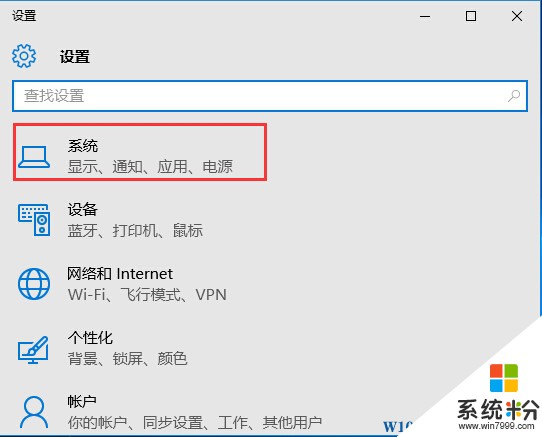
3、在默认应用中找到Web浏览器;
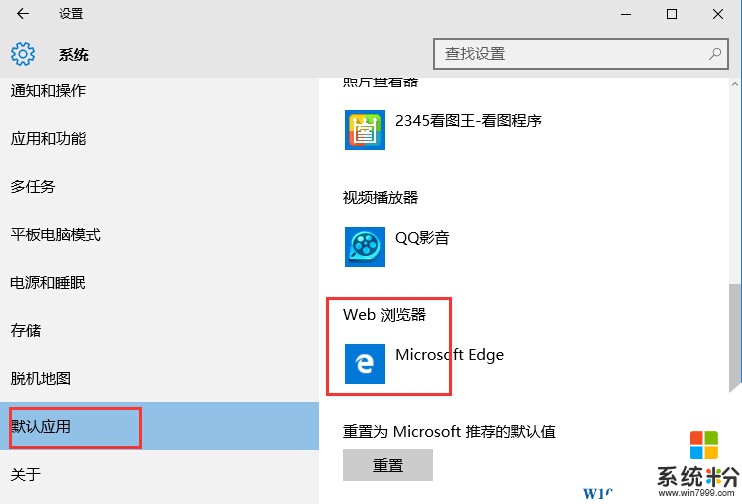
4、点击Microsoft Edge ,然后在列表中选择“internet Explorer”即可;
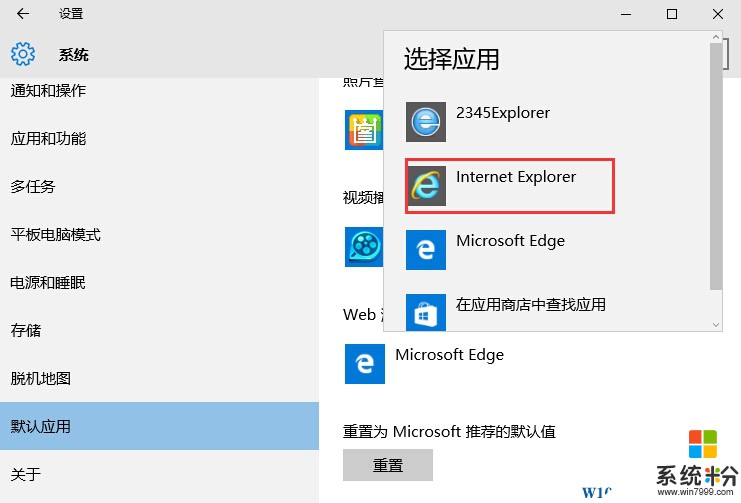
最后设置完成,我们再点击QQ中的一些链接就不会使用Edge浏览器来打开而是使用IE浏览器了!
我要分享:
相关教程
- ·win10怎么更改默认浏览器啊 求助mac更改默认浏览器的方法
- ·Win10如何更改默认浏览器? 默认浏览器无法修改的方法有哪些?
- ·如何将microsoft edge浏览器设置为默认 win10怎么将edge浏览器设为默认浏览器
- ·Win10如何更换默认浏览器 Win10取消edge默认浏览器的方法
- ·windows 默认启动浏览器 如何在Win10中更改系统默认打开的浏览器
- ·Win10如何设置IE为默认浏览器? Win10设置ie11为默认浏览器方法有哪些
- ·桌面文件放在d盘 Win10系统电脑怎么将所有桌面文件都保存到D盘
- ·管理员账户怎么登陆 Win10系统如何登录管理员账户
- ·电脑盖上后黑屏不能唤醒怎么办 win10黑屏睡眠后无法唤醒怎么办
- ·电脑上如何查看显卡配置 win10怎么查看电脑显卡配置
win10系统教程推荐
- 1 电脑快捷搜索键是哪个 win10搜索功能的快捷键是什么
- 2 win10系统老是卡死 win10电脑突然卡死怎么办
- 3 w10怎么进入bios界面快捷键 开机按什么键可以进入win10的bios
- 4电脑桌面图标变大怎么恢复正常 WIN10桌面图标突然变大了怎么办
- 5电脑简繁体转换快捷键 Win10自带输入法简繁体切换快捷键修改方法
- 6电脑怎么修复dns Win10 DNS设置异常怎么修复
- 7windows10激活wifi Win10如何连接wifi上网
- 8windows10儿童模式 Win10电脑的儿童模式设置步骤
- 9电脑定时开关机在哪里取消 win10怎么取消定时关机
- 10可以放在电脑桌面的备忘录 win10如何在桌面上放置备忘录
win10系统热门教程
- 1 Win10经常无法打开IE浏览器怎么办?
- 2 win10关闭应用商店的方法 如何把win10关闭应用商店提示给关闭
- 3 win10系统阻止应用怎么处理 Win10系统防火墙如何解除程序阻止
- 4win10设备管理器没有端口该如何解决 win10设备管理器没有端口该解决的方法
- 5Win10系统无法启动"error loading operating system”如何解决?
- 6win10系统怎么激活,激活win10系统的方法
- 7Win10怎么安装显卡驱动?Win10显卡驱动安装与升级方法
- 8Win10设置项命令大全(在运行中一键打开“设置页”)
- 9win10兼容性故障导致程序不能运行怎么办
- 10Win10系统不能玩战地3战地4怎么办?让游戏顺利运行的方法
最新win10教程
- 1 桌面文件放在d盘 Win10系统电脑怎么将所有桌面文件都保存到D盘
- 2 管理员账户怎么登陆 Win10系统如何登录管理员账户
- 3 电脑盖上后黑屏不能唤醒怎么办 win10黑屏睡眠后无法唤醒怎么办
- 4电脑上如何查看显卡配置 win10怎么查看电脑显卡配置
- 5电脑的网络在哪里打开 Win10网络发现设置在哪里
- 6怎么卸载电脑上的五笔输入法 Win10怎么关闭五笔输入法
- 7苹果笔记本做了win10系统,怎样恢复原系统 苹果电脑装了windows系统怎么办
- 8电脑快捷搜索键是哪个 win10搜索功能的快捷键是什么
- 9win10 锁屏 壁纸 win10锁屏壁纸设置技巧
- 10win10系统老是卡死 win10电脑突然卡死怎么办
